Allt du behöver veta om AVCHD- och MP4-filformat
"Jag skaffade nyligen en ny Sony-kamera, den kan spela in AVCHD och MP4, Jag kommer att använda en videoredigerare för att hantera videon, så ska jag använda AVCHD eller MP4?" Många av er står inför samma problem när de väljer utgång för en digitalkamera från Canon, Sony, Panasonic, JVC, etc. .
Vilka är skillnaderna mellan AVCHD- och MP4-format? Vilket är bättre alternativ för videoinspelning och uppspelning? Den här artikeln kommer att besvara dessa frågor och berätta hur du snabbt konverterar AVCHD till MP4.
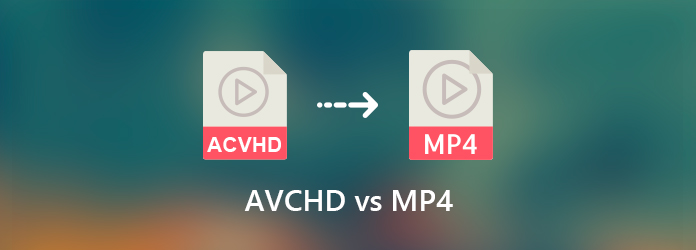
Del 1: Vad är AVCHD?
AVCHD, står för Advanced Video Codec High Definition, är videoformatet för högupplöst videokamera utvecklat 2006 av Panasonic och Sony. AVCHD kan komprimera stora HD-videofiler och spara dem på SD-minneskort. Efterträdaren AVCHD 2.0 släpptes 2011.
Del 2: AVCHD vs MP4
För att hjälpa dig förstå AVCHD tydligt jämför vi AVCHD med det mest använda videoformatet MP4 nedan.
1. Video- och ljudkodek. AVCHD använder MPEG-4 AVC / H.264 för videokodek och Dolby Digital AC-3 ljudkodek. MP4 använder samma videokodek med AVCHD, men MPEG-4 AAC LC för ljudkodek.
2. Videokvalitet. AVCHD-formatet spelar in video med en rad upplösningar inklusive 1080p, 1080i och 270p. MP4-format kan lagra video med upplösning upp till 1080p vid 60 fps. Således kommer MP4 till kort för videokvalitet.
3. Filstorlek. På grund av den höga kvaliteten har AVCHD-filer större filstorlek än MP4. Till exempel tar en video på 30 minuter med 1080p minst 300 MB, medan en MP4-fil i samma situation bara tar 100 MB.
4. Kompatibilitet. AVCHD var designad för Blu-ray-skivor och användes för SD- och SDHC-kort. MP4 är kompatibel med ett stort antal digitala enheter, mediaspelare och webbplatser.
| AVCHD | MP4 | |
|---|---|---|
| Fördelar | Hög videokvalitet Bra ljudkvalitet Kompatibel med Blu-ray-skiva |
Tillgänglig för bärbara enheter Kompatibel med ett brett utbud av mediaspelare Liten filstorlek |
| Nackdelar | Stor filstorlek Det går inte att spela på bärbara enheter |
Innehåller endast 2 ljudkanaler Videokvaliteten är inte så bra |
Del 3: Spela AVCHD utan att förlora kvalitet
AVCHD är utmärkt för inspelning av bilder från kameran, men det kan vara en utmaning för uppspelning på datorn. Både Windows Media Player och QuickTime kan inte spela AVCHD-filer. Som resultat behöver du en AVCHD-spelare från tredje part, t.ex. Tipard Blu-ray-spelare.
1. Spela upp ett brett utbud av videofiler, som AVCHD, MP4, etc.
2. Stöd 4K UHD och 1080p HD-videouppspelning.
3. Kontrollera uppspelningen med snabbtangenter och skärmknappar.
4. Erbjuda omfattande anpassade alternativ för avancerade användare.
5. Behåll den ursprungliga video- och ljudkvaliteten.
I ett ord är det det enklaste sättet att öppna AVCHD på Windows 10/8/7 utan formatkonvertering.
Hur man spelar AVCHD på datorn
Installera AVCHD-spelaren
Starta den bästa AVCHD-spelaren när du har installerat den på din dator. Klicka på Öppna fil -knappen och lägg till AVCHD-filen. Alternativt kan du dra och släppa videofilen till huvudgränssnittet för att importera den.

Spela AVHCD utan att konvertera till MP4
Nu kan du styra uppspelningen med knapparna längst ner, t.ex. Paus och Spela. De Volym alternativet gör att du kan justera volymen och du kan göra en stillbild när du spelar med kameraikonen. Dessutom låter det dig styra uppspelningen med snabbtangenter.
Anpassa uppspelning
Om du vill göra några ändringar av uppspelningen, som skärmstorlek, bildförhållande, språk, ljudspår, undertext och mer, behöver du bara klicka på den relevanta knappen i den övre menyfältet.

Del 4: Bästa sättet att konvertera AVCHD till MP4
Som nämnts tidigare kan AVCHD producera bättre video- och ljudkvalitet än MP4. Därför föreslås det att använda AVCHD för att spela in video med digitalkameror. Problemet är att AVCHD-filer inte kan spela på iPhone, Android eller andra bärbara enheter. Det är därför du behöver Tipard Video Converter Ultimate, konverterar AVCHD till MP4.
1. Konvertera ett videoformat till ett annat med ett enda klick.
2. Stöd nästan alla videoformat inklusive AVCHD och MP4.
3. Förbättra video- och ljudkvaliteten automatiskt vid konvertering.
4. Koda AVCHD-videofiler för att spela på iPhone och Android.
5. Batchbehandla flera AVCHD-filer samtidigt.
Kort sagt är det det bästa alternativet att konvertera AVCHD till MP4 på Windows och Mac OS X.
Hur konverterar jag AVCHD till MP4 på PC
Importera AVCHD-filer
Oavsett om du är genomsnittliga människor eller teknisk kunniga, installera den bästa AVCHD till MP4-omvandlaren på din PC. Det finns en annan version för Mac. Starta programvaran och klicka Lägg till filer för att importera AVCHD-filerna från din hårddisk.

Ange MP4 som utgångsformat
Expandera formatalternativet för den första titeln för att öppna popup-dialogrutan. Gå till Video fliken, välj MP4 från vänster sida och plocka upp din favoritvideokvalitet. Om du vill spela upp videon på iPhone eller Android-enheten går du till Anordning och välj enhetsmodell. Om du vill anpassa alternativ trycker du på Gear ikon. Ställ in andra titlar med samma procedur.

Konvertera AVCHD till MP4
Gå till det nedre området och klicka på mapp för att ställa in en specifik katalog i Spara till-fältet. Klicka till slut på Konvertera alla för att omedelbart konvertera AVCHD till MP4. Det tar bara några minuter att hantera dussintals AVCHD-videor.

Slutsats
Den här artikeln har diskuterat ett viktigt videoformat, AVCHD och jämfört med MP4. Som videofilformat för digitala videokameror och kameror låter AVCHD njuta av högkvalitativa videor. Det är dock inte det bästa alternativet att spela och redigera videor. Bärbara enheter och de flesta mediaspelare stöder inte AVCHD. Tipard Blu-ray Player är det bästa valet att spela AVCHD utan konvertering. Tipard Video Converter Ultimate kan hjälpa dig konvertera AVCHD till MP4. Fler frågor? Vänligen meddela oss.







